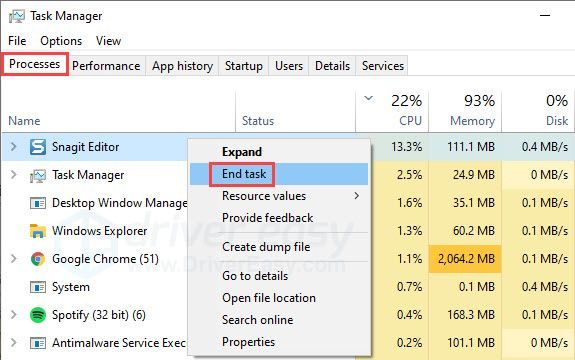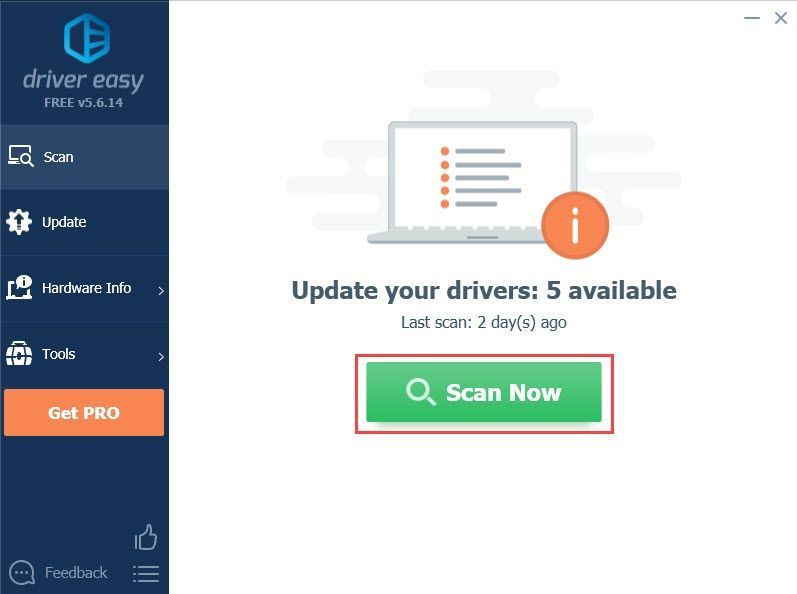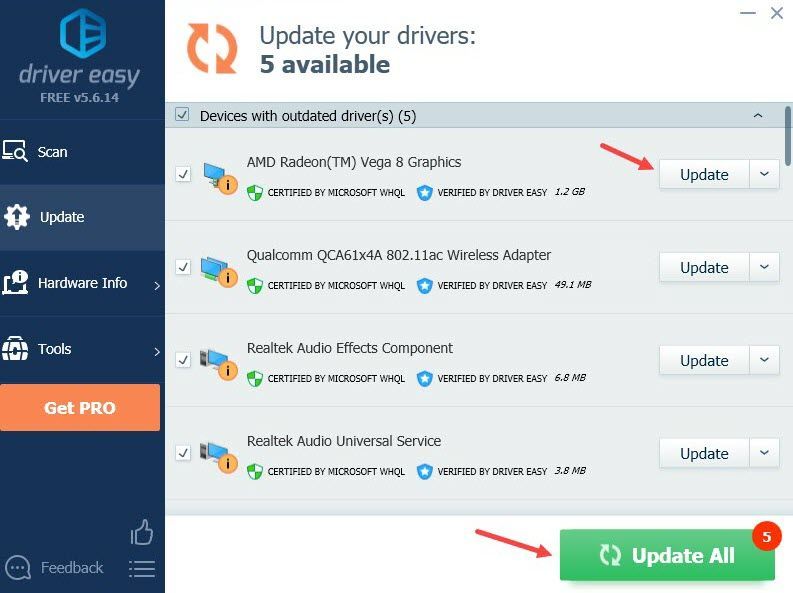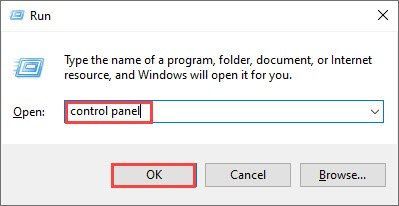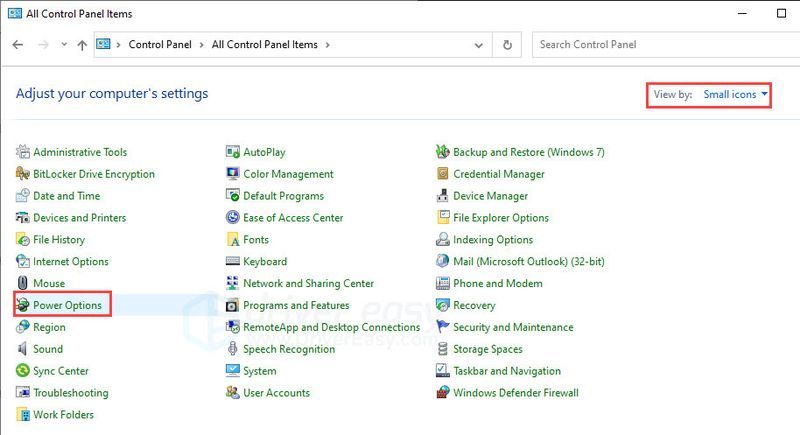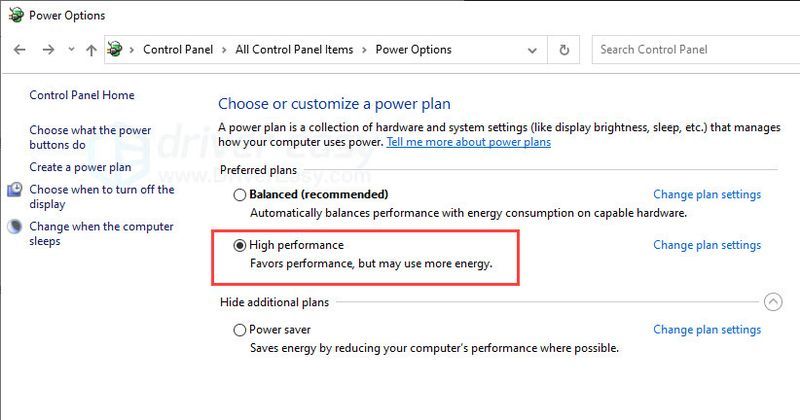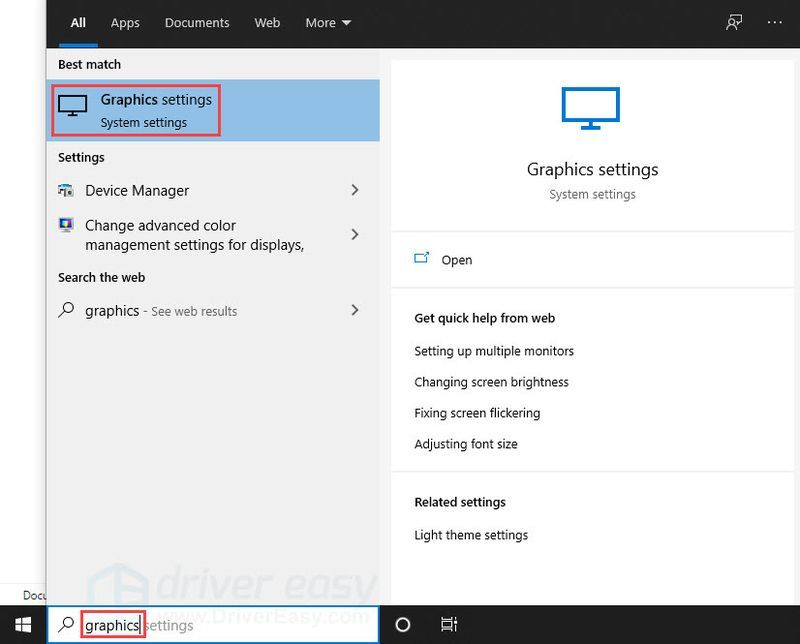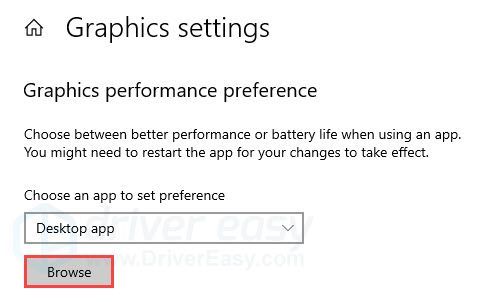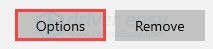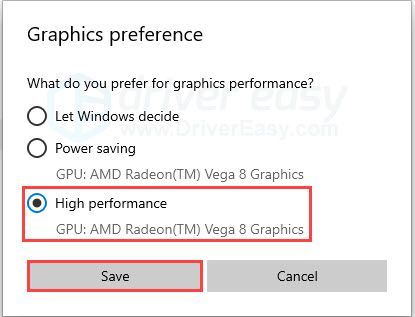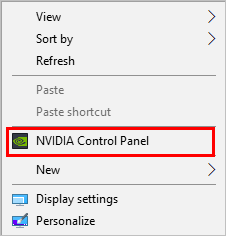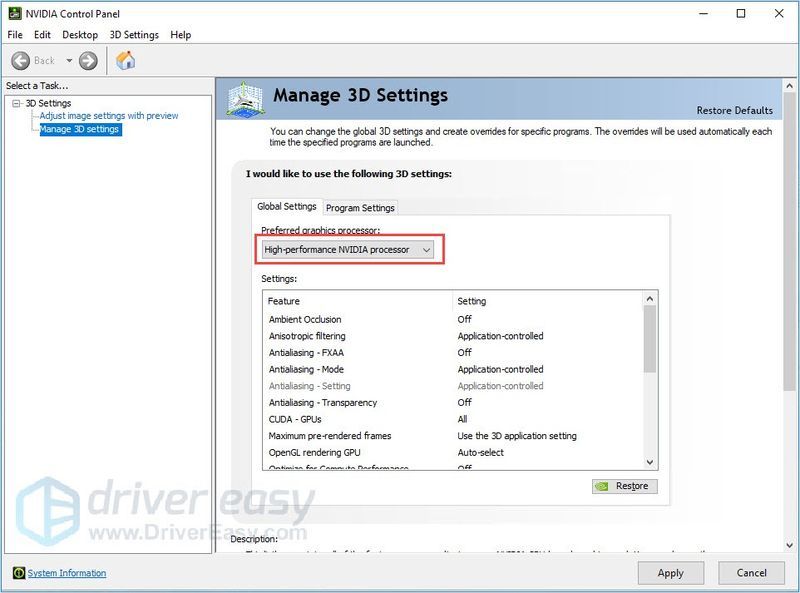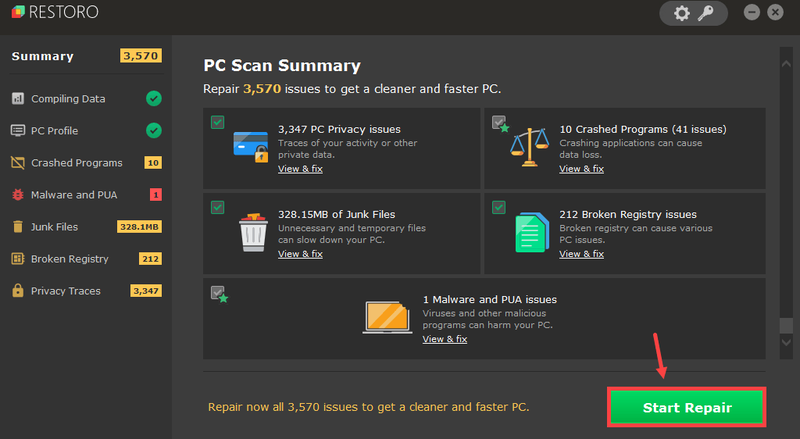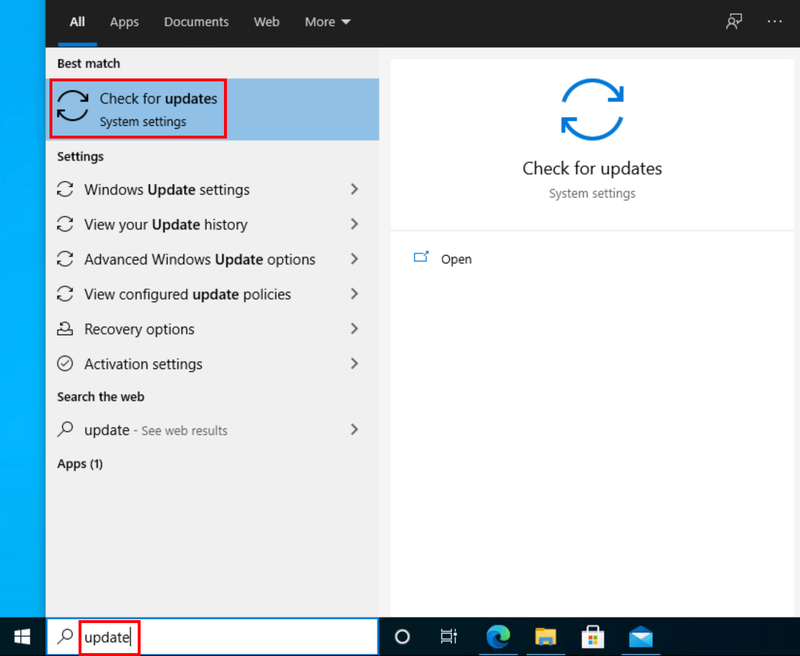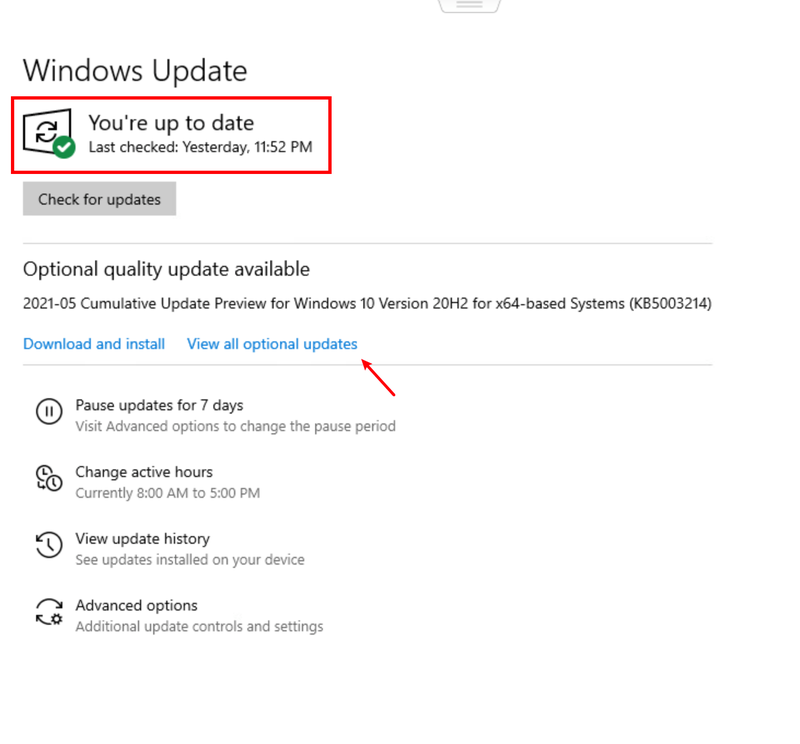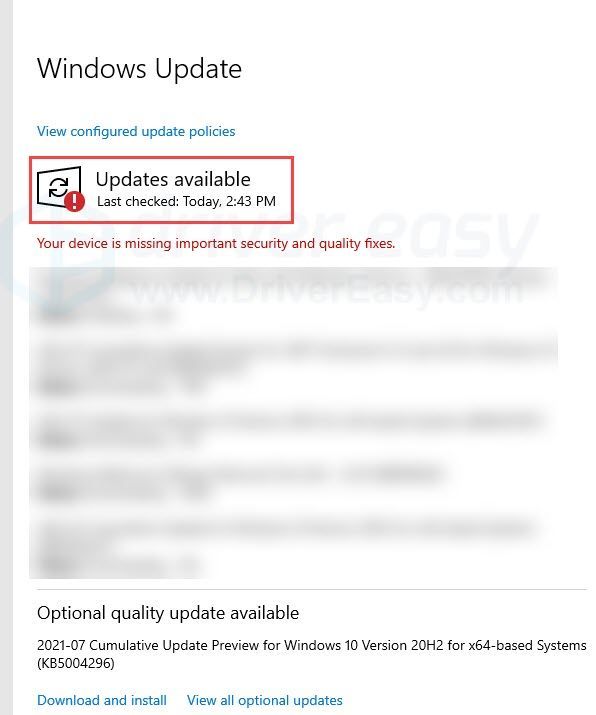காட் ஆஃப் வார் இறுதியாக பிசிக்கு வந்துள்ளார். பல வீரர்கள் விளையாட்டை ரசிக்கிறார்கள், ஆனால் அதிக CPU பயன்பாடு கேம் செயல்திறனைப் பாதிக்கும் என்று அறிக்கைகளையும் பார்த்தோம். நீங்கள் ஒரே படகில் இருந்தால், கவலைப்பட வேண்டாம், நீங்கள் முயற்சி செய்யக்கூடிய சில வேலைத் திருத்தங்களை நாங்கள் பெற்றுள்ளோம்!
இந்த திருத்தங்களை முயற்சிக்கவும்…
நீங்கள் அனைத்தையும் முயற்சி செய்ய வேண்டியதில்லை, தந்திரம் செய்யும் ஒன்றை நீங்கள் கண்டுபிடிக்கும் வரை பட்டியலில் உங்கள் வழியில் செயல்படுங்கள்!
1: முரண்பட்ட நிரல்களைச் சரிபார்க்கவும்
2: உங்கள் கிராபிக்ஸ் இயக்கியைப் புதுப்பிக்கவும்
3: உங்கள் கணினியின் மின் திட்டத்தை மாற்றவும்
4: உயர் கிராபிக்ஸ் செயல்திறன் பயன்முறையை இயக்கவும்
5: சிதைந்த கணினி கோப்புகளை சரிசெய்தல்
6: உங்கள் சிஸ்டம் புதுப்பித்த நிலையில் இருப்பதை உறுதிசெய்யவும்
காட் ஆஃப் வார்க்கான சிஸ்டம் தேவைகள்
| குறைந்தபட்சம் | பரிந்துரைக்கப்படுகிறது | |
| நீங்கள் | விண்டோஸ் 10 (64-பிட்) | |
| செயலி | இன்டெல் i5-2500k (4 கோர் 3.3 GHz) அல்லது AMD Ryzen 3 1200 (4 கோர் 3.1 GHz) | இன்டெல் i5-6600k (4 கோர் 3.5 GHz) அல்லது AMD Ryzen 5 2400 G (4 கோர் 3.6 GHz) |
| கிராபிக்ஸ் | NVIDIA GTX 960 (4 GB) அல்லது AMD R9 290X (4 GB) | என்விடியா ஜிடிஎக்ஸ் 1060 (6 ஜிபி) அல்லது AMD RX 570 (4 ஜிபி) |
| நினைவு | 8 ஜிபி ரேம் | 8 ஜிபி ரேம் |
| சேமிப்பு | 70 ஜிபி HDD (SSD பரிந்துரைக்கப்படுகிறது) | 70 ஜிபி எஸ்எஸ்டி |
| டைரக்ட்எக்ஸ் | பதிப்பு 11 | பதிப்பு 11 |
| கூடுதல் குறிப்புகள் | DirectX அம்ச நிலை 11_1 தேவை | DirectX அம்ச நிலை 11_1 தேவை |
சரி 1: முரண்பட்ட நிரல்களைச் சரிபார்க்கவும்
பின்னணியில் இயங்கும் புரோகிராம்கள் ஆதாரங்களை எடுத்து உங்கள் CPU ஐ சாப்பிடலாம். விளையாட்டைத் தொடங்குவதற்கு முன், உங்கள் உலாவி மற்றும் வீடியோ அரட்டை பயன்பாடுகளை முடக்க முயற்சிக்கவும். ஆக்கிரமிப்பு வைரஸ் தடுப்பு மென்பொருள் போன்ற சில பயன்பாடுகள் கேமில் குறுக்கிடலாம். விதிவிலக்கு பட்டியலில் கேமைச் சேர்த்து, சிக்கலைச் சோதிக்கலாம்.
ஆனால் சிக்கல் தொடர்ந்தால், பின்னணியில் வேறு ஏதேனும் CPU-ஹாகிங் செயல்முறைகள் இயங்குகின்றனவா என்பதை நீங்கள் சரிபார்க்கலாம். அவற்றை எவ்வாறு முடக்குவது என்பது இங்கே:
- உங்கள் பணிப்பட்டியில் வலது கிளிக் செய்து, பின்னர் கிளிக் செய்யவும் பணி மேலாளர் . அல்லது அழுத்தலாம் Ctrl மற்றும் ஷிப்ட் மற்றும் esc அதை திறக்க.

- கீழ் செயல்முறைகள் தாவலில், CPU-ஹாக்கிங் செய்யும் செயல்முறைகளைத் தேடுங்கள். அதை வலது கிளிக் செய்து கிளிக் செய்யவும் பணியை முடிக்கவும் .
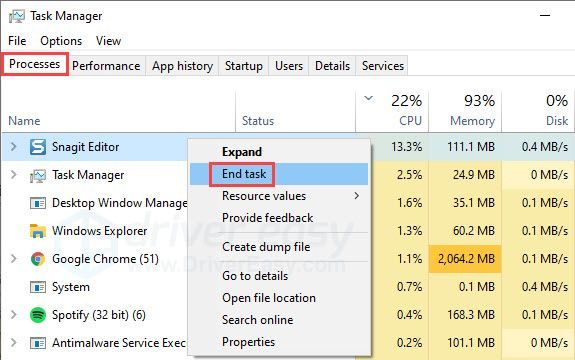
நீங்கள் இன்னும் அதிக CPU பயன்பாட்டைக் கண்டால், அடுத்த திருத்தத்தை முயற்சிக்கவும்.
சரி 2: உங்கள் கிராபிக்ஸ் இயக்கியைப் புதுப்பிக்கவும்
அதிக CPU பயன்பாட்டுச் சிக்கல் இயக்கி சிக்கலைக் குறிக்கலாம். கேமிங்கிற்கு வரும்போது, சமீபத்திய கிராபிக்ஸ் இயக்கி இருப்பது அவசியம். உங்கள் கிராபிக்ஸ் இயக்கியைப் புதுப்பிப்பது, பொருந்தக்கூடிய சிக்கல்களைத் தீர்க்கலாம் மற்றும் கேம் செயல்திறனை மேம்படுத்த உதவும்.
உங்கள் கிராபிக்ஸ் கார்டு இயக்கியைப் புதுப்பித்த நிலையில் வைத்திருக்க இரண்டு வழிகள் உள்ளன. ஒன்று சாதன மேலாளர் மூலம் கைமுறையாகப் புதுப்பித்தல். சாதன மேலாளர் உங்களுக்கு சமீபத்திய புதுப்பிப்பை வழங்கவில்லை என்றால், உற்பத்தியாளரின் இணையதளத்திலும் தேடலாம். உங்கள் விண்டோஸ் பதிப்பிற்கு இணக்கமான இயக்கியை மட்டும் தேர்வு செய்யவும்.
தானியங்கி இயக்கி மேம்படுத்தல் - உங்கள் டிரைவரை கைமுறையாகப் புதுப்பிக்க உங்களுக்கு நேரம், பொறுமை அல்லது கணினித் திறன்கள் இல்லையென்றால், அதற்குப் பதிலாக, டிரைவர் ஈஸி மூலம் தானாகச் செய்யலாம். Driver Easy ஆனது தானாகவே உங்கள் கணினியை அடையாளம் கண்டு, உங்கள் சரியான கிராபிக்ஸ் கார்டு மற்றும் உங்கள் Windows பதிப்பிற்கான சரியான இயக்கியைக் கண்டறிந்து, அதை பதிவிறக்கம் செய்து சரியாக நிறுவும்:
- இயக்கி எளிதாக பதிவிறக்கி நிறுவவும்.
- இயக்கி எளிதாக இயக்கவும் மற்றும் கிளிக் செய்யவும் இப்போது ஸ்கேன் செய்யவும் பொத்தானை. டிரைவர் ஈஸி உங்கள் கம்ப்யூட்டரை ஸ்கேன் செய்து, ஏதேனும் சிக்கல் உள்ள டிரைவர்களைக் கண்டறியும்.
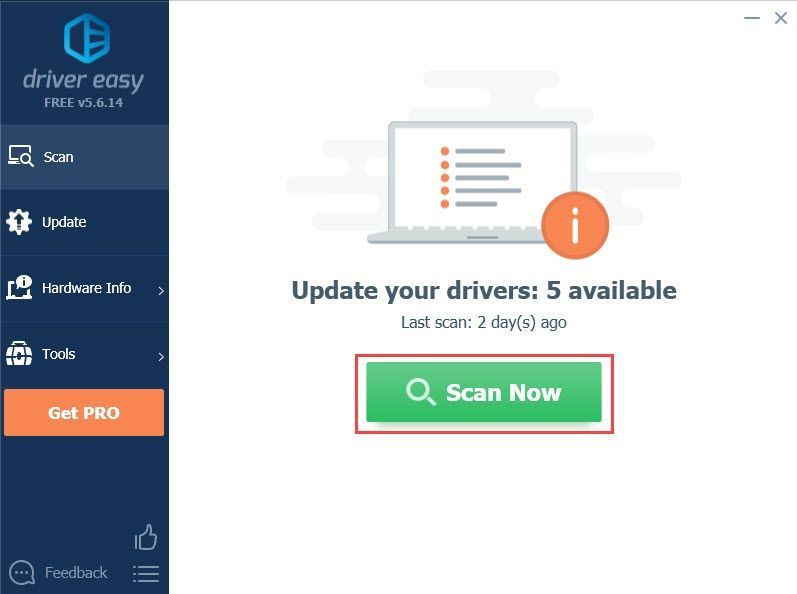
- கிளிக் செய்யவும் புதுப்பிக்கவும் இயக்கியின் சரியான பதிப்பைத் தானாகப் பதிவிறக்க, கொடியிடப்பட்ட கிராபிக்ஸ் கார்டு இயக்கிக்கு அடுத்துள்ள பொத்தான், நீங்கள் அதை கைமுறையாக நிறுவலாம் (இதை நீங்கள் இலவச பதிப்பில் செய்யலாம்).
அல்லது கிளிக் செய்யவும் அனைத்தையும் புதுப்பிக்கவும் சரியான பதிப்பை தானாக பதிவிறக்கம் செய்து நிறுவவும் அனைத்து உங்கள் கணினியில் விடுபட்ட அல்லது காலாவதியான இயக்கிகள். (இதற்கு முழு ஆதரவு மற்றும் 30-நாள் பணம் திரும்பப் பெறும் உத்தரவாதத்துடன் வரும் புரோ பதிப்பு தேவை. அனைத்தையும் புதுப்பி என்பதைக் கிளிக் செய்யும் போது மேம்படுத்தும்படி கேட்கப்படுவீர்கள்.)
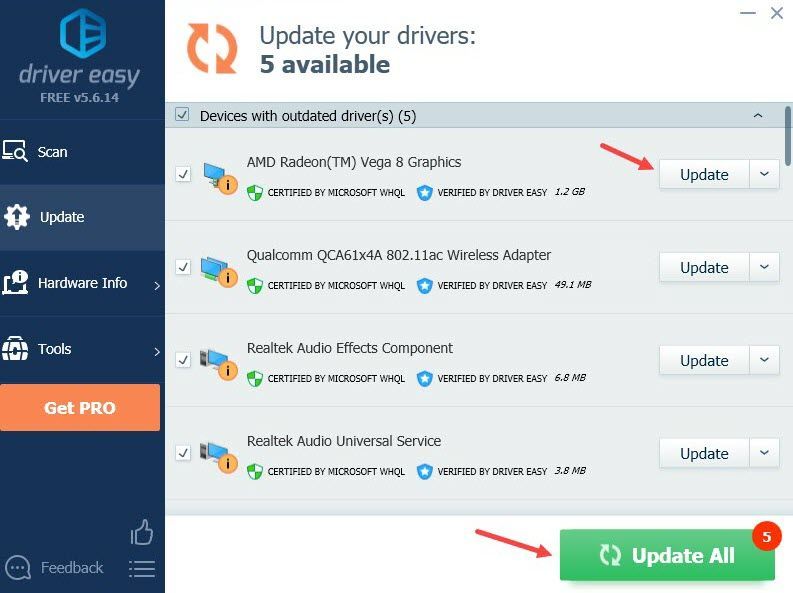
உங்களுக்கு உதவி தேவைப்பட்டால், தொடர்பு கொள்ளவும் டிரைவர் ஈஸியின் ஆதரவுக் குழு மணிக்கு support@drivereasy.com .
கிராபிக்ஸ் இயக்கியைப் புதுப்பிப்பது உங்கள் சிக்கலை தீர்க்கவில்லை என்றால், அடுத்த திருத்தத்தை முயற்சிக்கவும்.
சரி 3: உங்கள் கணினியின் மின் திட்டத்தை மாற்றவும்
உங்கள் பிசியின் பவர் பிளான் பொதுவாக இயல்பாகவே பேலன்ஸ் ஆக அமைக்கப்படும். ஆற்றல் நுகர்வுக்கும் செயல்திறனுக்கும் இடையே சமநிலையை அடைவதே உங்கள் கணினியின் முன்னுரிமை என்பதால், இந்த ஆற்றல் திட்டம் இயக்கப்பட்டால், உங்கள் CPU வேகத்தை மட்டுப்படுத்தலாம். அதிக CPU பயன்பாட்டு சிக்கலை நீங்கள் கண்டால், நீங்கள் உயர் செயல்திறன் பயன்முறைக்கு மாறலாம் மற்றும் உங்கள் CPU முழு ஏற்றத்தில் இயங்க அனுமதிக்கலாம். எப்படி என்பது இங்கே:
- அழுத்தவும் விண்டோஸ் லோகோ விசை மற்றும் ஆர் ரன் பாக்ஸை அழைக்க.
- வகை டாஷ்போர்டு , பின்னர் கிளிக் செய்யவும் சரி .
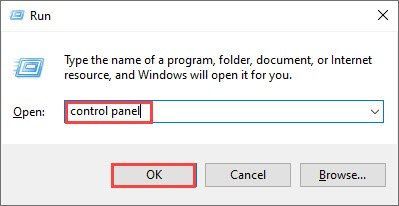
- தேர்வு செய்யவும் காண்க: சிறிய சின்னங்கள் , பின்னர் கிளிக் செய்யவும் பவர் விருப்பங்கள் .
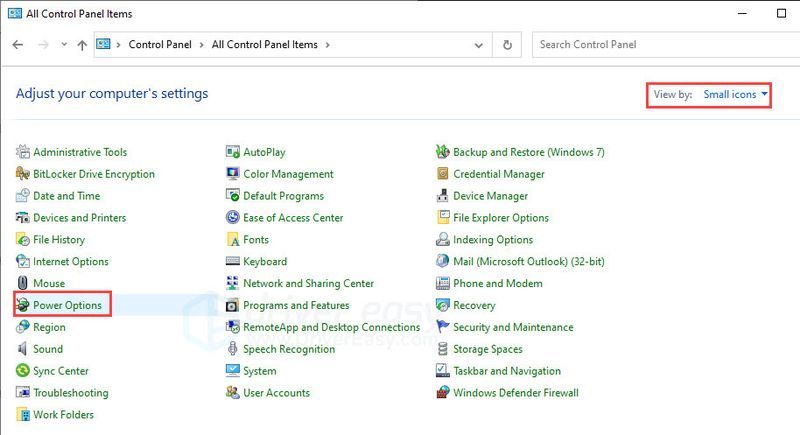
- தேர்ந்தெடு உயர் செயல்திறன் சக்தி திட்டம்.
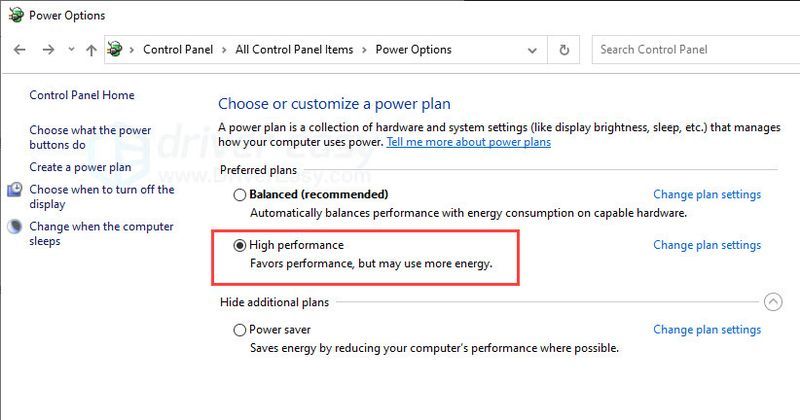
சிக்கல் தொடர்கிறதா என்பதைப் பார்க்க, விளையாட்டைத் தொடங்கவும். இது உங்கள் சிக்கலை தீர்க்கவில்லை என்றால், அடுத்த திருத்தத்தை முயற்சிக்கவும்.
சரி 4: உயர் கிராபிக்ஸ் செயல்திறன் பயன்முறையை இயக்கவும்
காட் ஆஃப் வார் விளையாடும்போது அதிக CPU பயன்பாட்டில் சிக்கலை நீங்கள் கவனிக்கும்போது, நீங்கள் கணினி அமைப்பைச் சரிசெய்து, உங்கள் கிராபிக்ஸ் விளையாட்டுக்கான உயர் செயல்திறன் பயன்முறையில் இயங்க அனுமதிக்கலாம். இந்த வழியில், கேமில் GPU தேவைப்படும் எதுவும் CPU க்குப் பதிலாக GPU ஐப் பயன்படுத்தும், எனவே CPU பயன்பாட்டைக் குறைக்க உதவும்.
இந்த பிழைத்திருத்தம் விளையாட்டில் சிறந்த செயல்திறனுக்கு உத்தரவாதம் அளிக்காது என்பதை நினைவில் கொள்ளவும், ஏனெனில் நாங்கள் எங்கள் கணினியை வித்தியாசமாகப் பயன்படுத்துகிறோம் மற்றும் வெவ்வேறு அமைப்புகளைக் கொண்டுள்ளோம். விளையாட்டின் செயல்திறனை நாங்கள் தியாகம் செய்ய விரும்பாததால், எது சிறப்பாகச் செயல்படுகிறது என்பதைப் பார்க்க, இரண்டு முறைகளுக்கும் இடையில் மாறலாம். எப்படி என்பது இங்கே:
- உங்கள் பணிப்பட்டியில் உள்ள தேடல் பட்டியில், தட்டச்சு செய்யவும் கிராபிக்ஸ் பின்னர் தேர்ந்தெடுக்கவும் கிராபிக்ஸ் அமைப்புகள் .
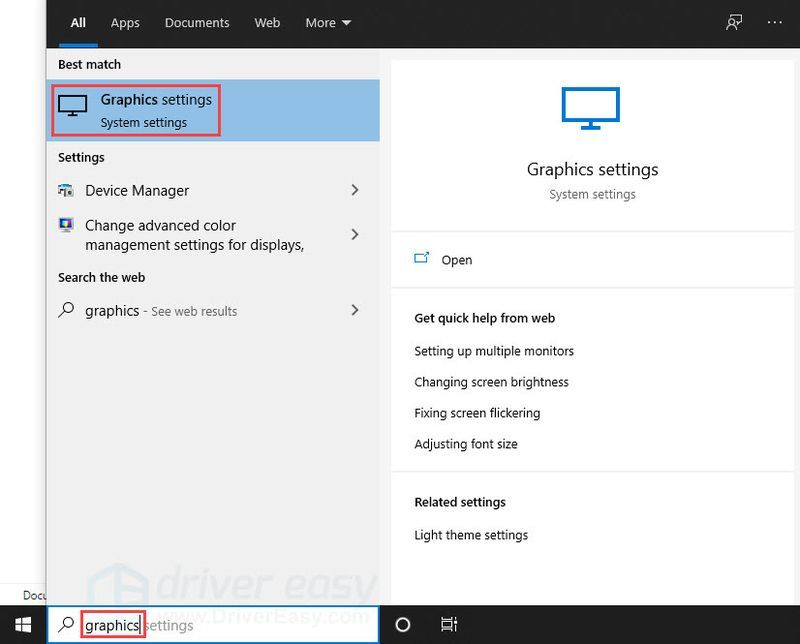
- கிளிக் செய்யவும் உலாவவும் மற்றும் பட்டியலில் இயங்கக்கூடிய விளையாட்டைச் சேர்க்கவும். இயல்புநிலை நிறுவல் இடம் இருக்க வேண்டும் C:நிரல் கோப்புகள் (x86)Steamsteamappsபொது .
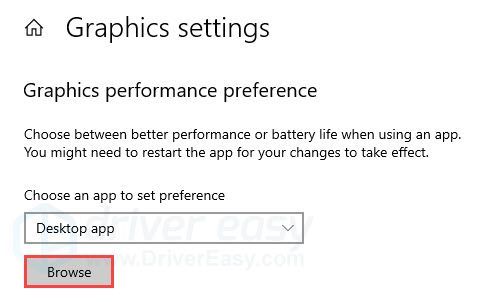
- காட் ஆஃப் வார் இயக்கக்கூடிய கேம் சேர்க்கப்பட்டவுடன், கிளிக் செய்யவும் விருப்பங்கள் .
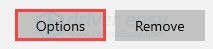
- தேர்ந்தெடு உயர் செயல்திறன் , பின்னர் கிளிக் செய்யவும் சேமிக்கவும் .
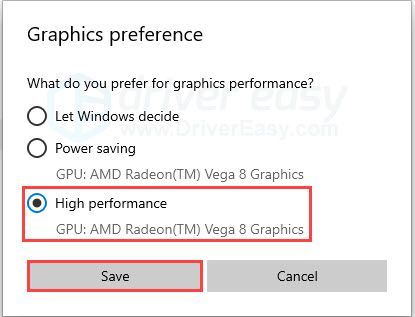
விருப்பத்தேர்வு: என்விடியா பயனர்களுக்கு
உங்களிடம் NVIDIA கிராபிக்ஸ் கார்டு இருந்தால், NVIDIA அமைப்புகள் வழியாக உங்கள் கிராபிக்ஸ் உயர் செயல்திறன் பயன்முறையை இயக்கலாம். எப்படி என்பது இங்கே:
- உங்கள் டெஸ்க்டாப்பில் உள்ள காலியான பகுதியில் வலது கிளிக் செய்து கிளிக் செய்யவும் என்விடியா கண்ட்ரோல் பேனல் .
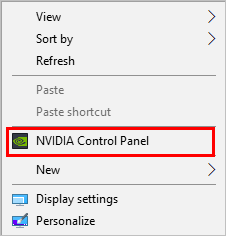
- செல்லவும் 3D அமைப்புகளை நிர்வகிக்கவும் >> உலகளாவிய அமைப்புகள் . தேர்வு செய்யவும் உயர் செயல்திறன் கொண்ட என்விடியா செயலி உங்கள் விருப்பமான கிராபிக்ஸ் செயலியாக.
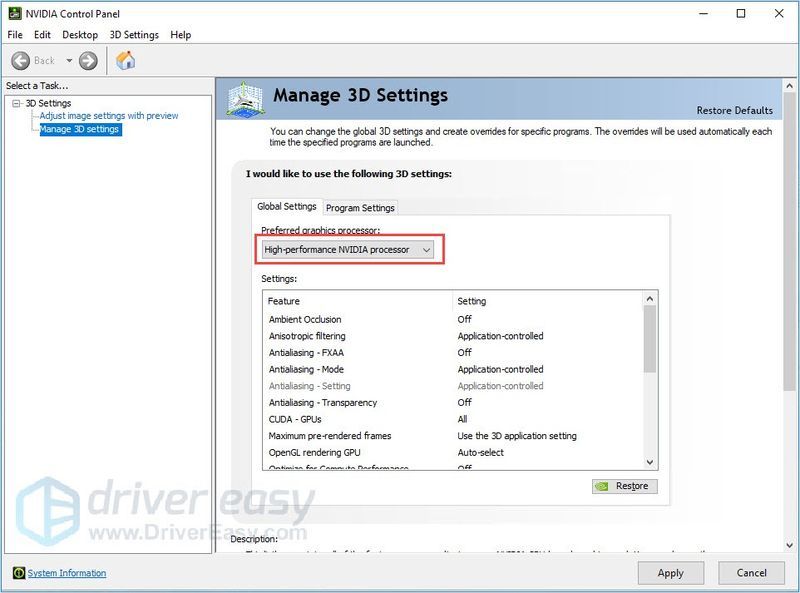
- காட் ஆஃப் வார் அல்லது ஸ்டீமிற்கு மட்டுமே அமைப்பைப் பயன்படுத்த விரும்பினால், நீங்கள் செல்லலாம் நிரல் அமைப்புகள் மற்றும் தனிப்பயனாக்கவும்.
- கிளிக் செய்யவும் விண்ணப்பிக்கவும் மாற்றங்களைச் சேமிக்க.
இது உதவவில்லை என்றால், அடுத்த திருத்தத்தை முயற்சிக்கவும்.
சரி 5: சிதைந்த கணினி கோப்புகளை சரிசெய்தல்
மேலே உள்ள திருத்தங்கள் உங்களுக்கு வேலை செய்யவில்லை என்றால், சிக்கல் கணினி முழுவதும் இருக்கலாம். கேமிங்கின் போது அதிக CPU பயன்பாட்டின் காரணங்கள் பரந்த அளவில் இருக்கும் மற்றும் அடையாளம் காண்பது கடினம். சிஸ்டம் கோப்பு சரிபார்ப்பு கருவியை (sfc / scannow) பயன்படுத்தி ஏதேனும் முக்கியமான கணினி சிக்கல்களைக் கண்டறியலாம், ஆனால் அது சிறிய சிக்கல்களைத் தவிர்க்கலாம் மற்றும் பெரும்பாலான நேரங்களில், கைமுறையாக பழுதுபார்க்க வேண்டியிருக்கும்.
உங்கள் கணினியை சரிசெய்வதற்கு மிகவும் சக்திவாய்ந்த கருவியைப் பயன்படுத்த, ரெஸ்டோரோவை முயற்சிக்குமாறு பரிந்துரைக்கிறோம். இது ஒரு தொழில்முறை கணினி பழுதுபார்க்கும் மென்பொருளாகும், இது உங்கள் கணினியில் காணப்படும் நிரல் மற்றும் பாதுகாப்பு சிக்கல்களைத் தீர்ப்பதில் நிபுணத்துவம் பெற்றது. ரெஸ்டோரோ உங்கள் Windows பிரச்சனைகளைக் கண்டறிந்து தனிப்பட்ட தரவைப் பாதிக்காமல் சிதைந்த கணினி கோப்புகள் மற்றும் சேவைகளை சரிசெய்ய முடியும்.
- ரெஸ்டோரோவைப் பதிவிறக்கி நிறுவவும்.
- மென்பொருளை இயக்கவும். ரெஸ்டோரோ உங்கள் கணினியில் ஆழமான ஸ்கேன் செய்யத் தொடங்கும். செயல்முறை சிறிது நேரம் ஆகலாம்.

- ஸ்கேன் முடிந்ததும், நீங்கள் சுருக்கத்தை மதிப்பாய்வு செய்யலாம். காணாமல் போன அல்லது உடைந்த கணினி கோப்புகள் அல்லது பிற முக்கியமான சிக்கல்களை Restoro கண்டறிந்தால், நீங்கள் கிளிக் செய்யலாம் பழுதுபார்ப்பதைத் தொடங்குங்கள் அவற்றை சரிசெய்ய.
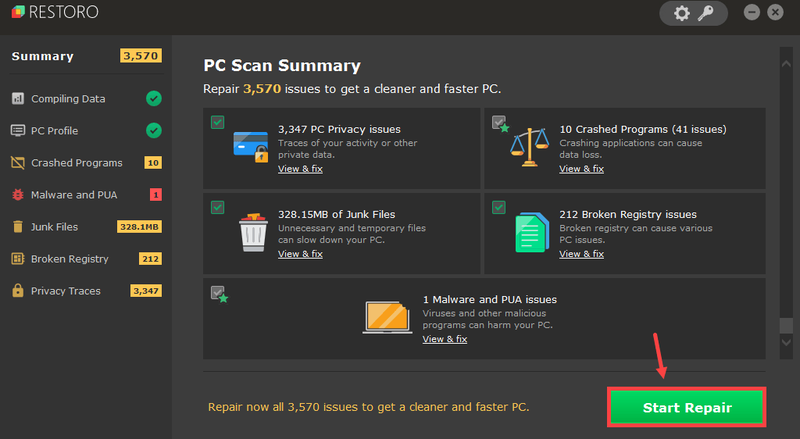
காட் ஆஃப் வார்க்கான உயர் CPU பயன்பாட்டுச் சிக்கலை நீங்கள் இன்னும் சந்தித்துக் கொண்டிருந்தால், இன்னும் ஒரு தீர்வை நீங்கள் முயற்சி செய்யலாம்.
சரி 6: உங்கள் சிஸ்டம் புதுப்பித்த நிலையில் இருப்பதை உறுதிசெய்யவும்
அதிக CPU பயன்பாடு காலாவதியான அமைப்பின் அடையாளமாக இருக்கலாம். உங்கள் சிஸ்டம் தொடர்ந்து புதுப்பிக்கப்படாவிட்டால், அதிக CPU பயன்பாட்டுச் சிக்கலைத் தூண்டக்கூடிய பொருந்தக்கூடிய சிக்கல்கள் மற்றும் பிழைகள் ஏற்படலாம். உங்கள் சிஸ்டம் புதுப்பித்த நிலையில் இருப்பதை உறுதி செய்ய வேண்டும். கிடைக்கக்கூடிய புதுப்பிப்புகளைச் சரிபார்த்து அவற்றை எவ்வாறு நிறுவுவது என்பது இங்கே:
- உங்கள் பணிப்பட்டியில் உள்ள தேடல் பட்டியில், தட்டச்சு செய்யவும் மேம்படுத்தல் , பின்னர் C என்பதைக் கிளிக் செய்யவும் புதுப்பிப்புகளுக்கு கர்மம் .
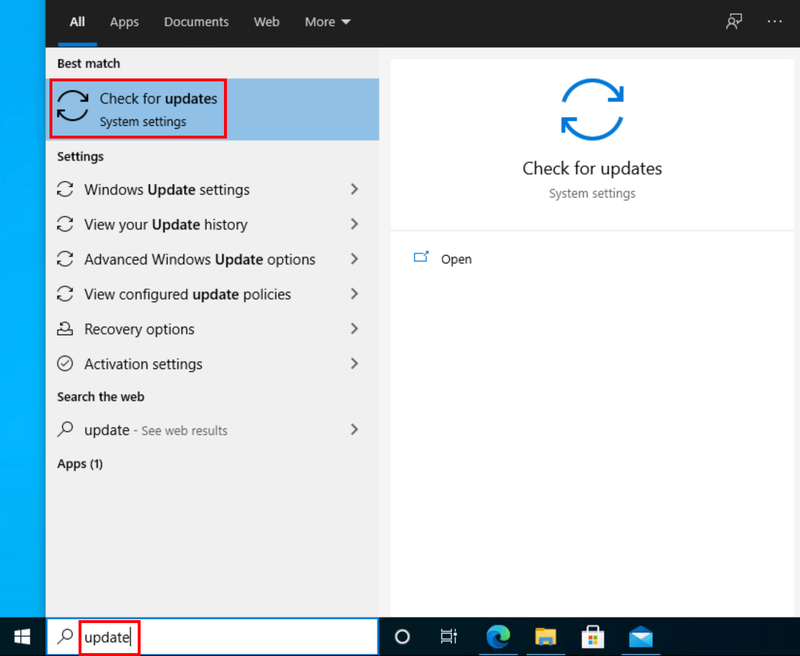
- கிடைக்கக்கூடிய புதுப்பிப்புகளுக்கு விண்டோஸ் ஸ்கேன் செய்யும். இருந்தால் இல்லை கிடைக்கும் புதுப்பிப்புகள், நீங்கள் ஒரு பெறுவீர்கள் நீங்கள் புதுப்பித்த நிலையில் உள்ளீர்கள் அடையாளம். நீங்கள் கிளிக் செய்யலாம் அனைத்து விருப்ப புதுப்பிப்புகளையும் காண்க தேவைப்பட்டால் அவற்றை நிறுவவும்.
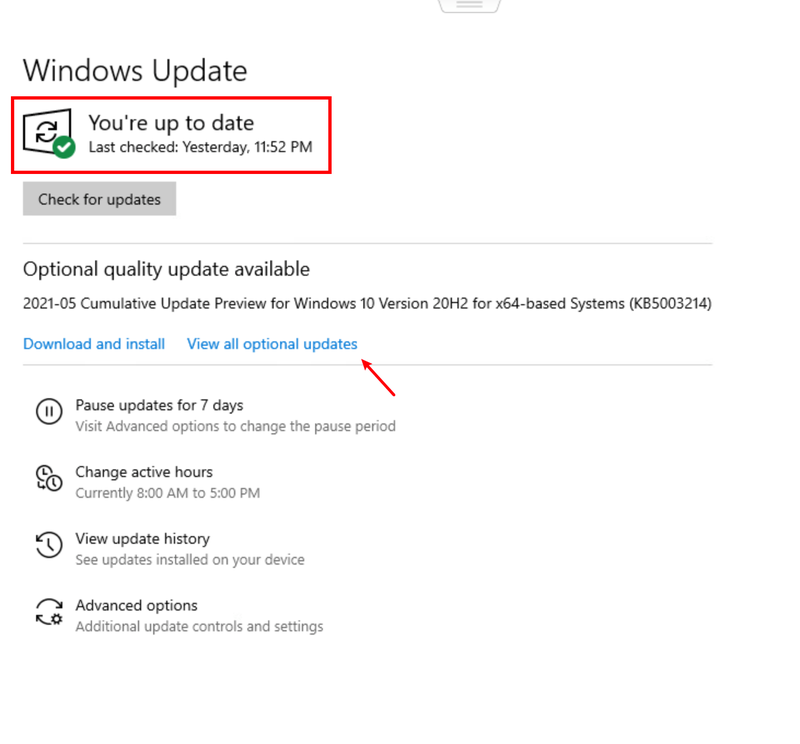
- புதுப்பிப்புகள் இருந்தால், Windows தானாகவே அவற்றை உங்களுக்காகப் பதிவிறக்கும். தேவைப்பட்டால், நிறுவலை முடிக்க வழிமுறைகளைப் பின்பற்றவும்.
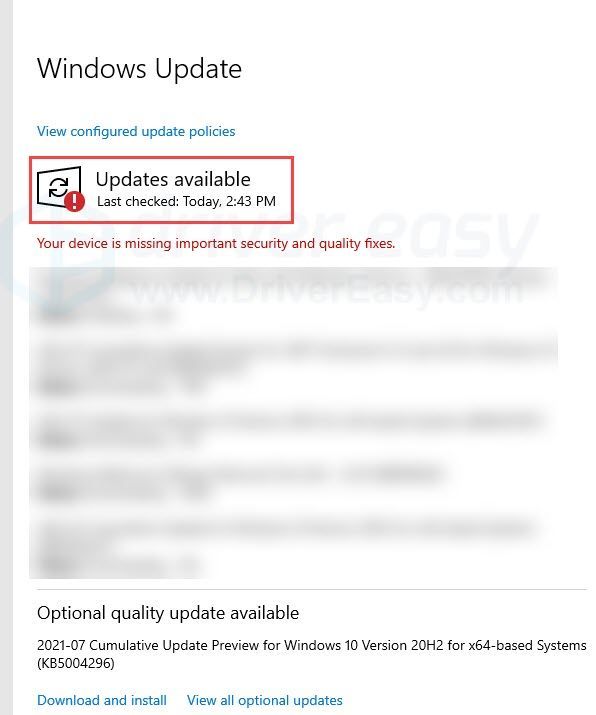
- உங்கள் கணினியை மறுதொடக்கம் செய்யும்படி கேட்கப்படலாம். முக்கியமான கோப்புகளை முன்கூட்டியே சேமிக்கவும்.
இந்த கட்டுரை உதவும் என்று நம்புகிறேன்! உங்களிடம் ஏதேனும் கேள்விகள் அல்லது பரிந்துரைகள் இருந்தால், தயவுசெய்து கருத்து தெரிவிக்கவும்.